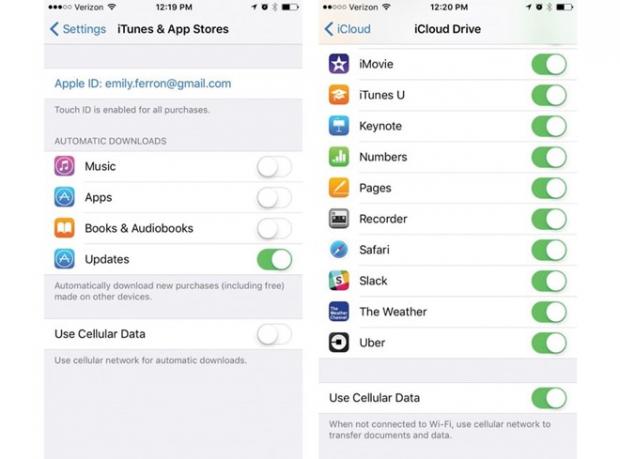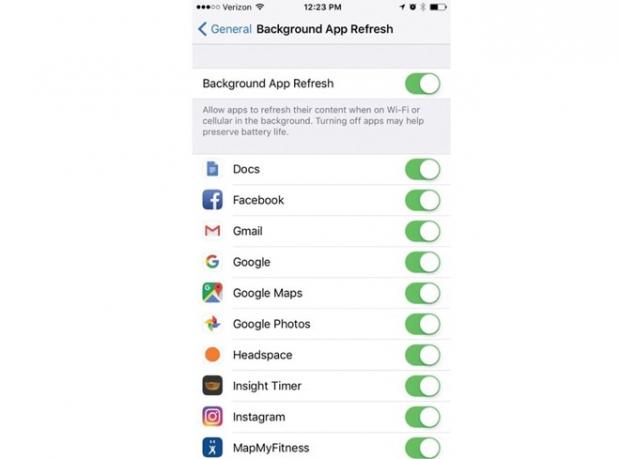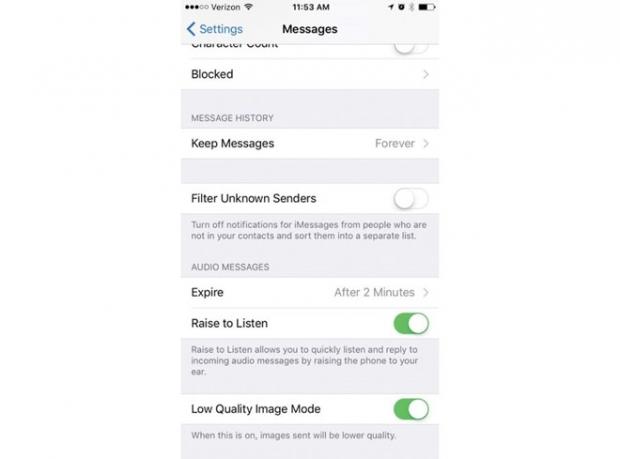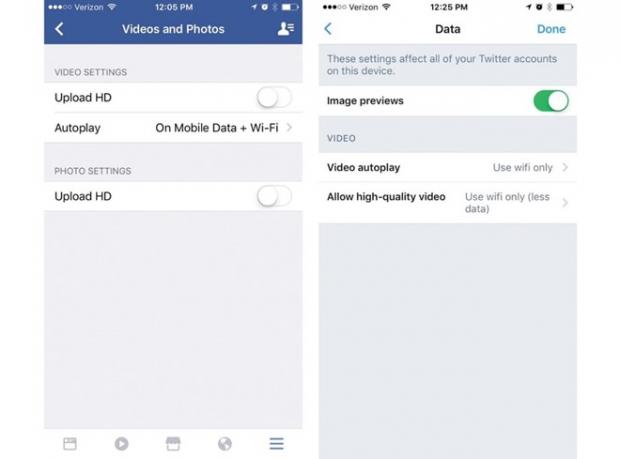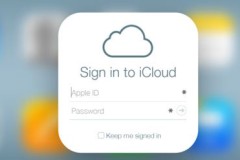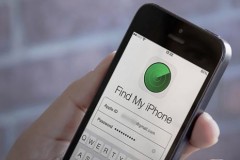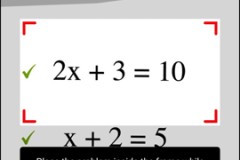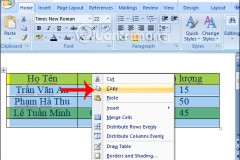Hiện nay, người dùng smartphone nói chung và iPhone nói riêng thường sử dụng dịch vụ 3G, 4G để truy cập Internet. Các gói mà người dùng đăng ký đều có giới hạn dung lượng truy cập.
Nếu vượt quá mức giới hạn đó, cước phí sẽ phát sinh và tăng cao, hoặc mức tốc độ tối đa bị giảm xuống thấp.
1. Dùng mạng không dây thay cho các mạng di động.
Để tiết kiệm lưu lượng, hãy dùng Wi-Fi khi muốn truy cập Internet. Thông báo về các kết nối không dây gần nhất sẽ được hiển thị đầy đủ khi thiết lập “Ask to joined Networks” được bật trong mục Settings/Wi-Fi. Tuy nhiên, thiết lập này có thể gây khó chịu cho người dùng vì rất dễ làm hao pin điện thoại.
2. Sử dụng Wi-Fi để cập nhật các ứng dụng và iCloud.
Các ứng dụng được tải về trên App Store luôn được tự động cập nhật phiên bản mới nhất. Chính vì thế, để tiết kiệm dung lượng truy cập hãy thiết lập để chúng tự cập nhật khi có kết nối Wi-Fi bằng cách chọn Cài đặt (Settings) > iTunes và App Store, tắt chức năng “Use Cellular Data” (dùng dữ liệu di động).
Tương tự, nếu bạn đang sử dụng iCloud để lưu trữ dữ liệu. Vào mục Settings (Cài đặt) > iCloud > iCloud Drive, tắt “Use Cellular Data”.
3. Tắt/hạn chế tính năng “Background App Refresh”
Background App Refresh là tính năng làm mới các ứng dụng ở chế độ nền, làm chúng chạy nhanh hơn, được cập nhật đầy đủ thông tin ở lần dùng tiếp theo.
Tuy nhiên, tính năng này cũng khiến thiết bị tiêu tốn một phần không nhỏ dữ liệu di động. Để khắc phục, người dùng có thể vào (Cài đặt) Settings > General (chung) > Background App Refresh (làm mới các ứng dụng ở chế độ nền), chọn bỏ các ứng dụng không cần thiết. Người dùng cũng có thể tắt hoàn toàn tính năng này để tiết kiệm pin cho iPhone.
4. Tắt “Wi-Fi Assist”
Đây là tính năng làm iPhone tự động chuyển sang sử dụng mạng di động khi kết nối Wi-Fi quá yếu, hoặc bị đứt quãng để đảm bảo tốc độ vận hành của các ứng dụng. Hãy vào Settings (Cài đặt) > Cellular (Mạng di động), chọn mục cuối cùng để vô hiệu hóa.
5. Hiệu chỉnh tin nhắn hình ảnh ở mức phân giải thấp.
Nếu dùng iMessages để liên lạc và gửi tin nhắn, không cần chất lượng ảnh cao, người dùng có thể bật chế độ gửi ảnh có dung lượng thấp. Hãy vào Settings (cài đặt) > Messages (Nhắn tin) > Low Quality Image Mode (Chế độ ảnh phân giải thấp).
6. Vô hiệu hóa trình tự chạy video.
Facebook thường có tính năng tự phát video khi người dùng lướt ngang qua, vô tình làm ngốn nhiều dữ liệu di động. Để tắt, vào Facebook chọn Settings (cài đặt) > Account Settings (Cài đặt tài khoản) > Videos and Photos/ Autoplay (Ảnh và video/ tự động phát). Đánh dấu một trong hai lựa chọn là “On Wi-Fi connection only”, tự chạy khi được kết nối Wi-Fi, hoặc “Never Autoplay videos” (Không bao giờ tự chạy video) để tắt tính năng.
7. Sử dụng các trình duyệt web nhỏ.
Các trình duyệt có khả năng tiết kiệm dung lượng như Chrome cho iOS, có khả năng bật/tắt chế độ kiểm soát dữ liệu. Tiếp theo là Opera Mini có thể giảm dung lượng tiêu hao tới 90%, mặc dù phải cắt bỏ một vài tính năng không mong muốn của trình duyệt.